电脑连自家网络上网的方法 电脑如何连自家网络自由上网
更新时间:2023-01-29 05:28:07作者:cblsl
新买一台笔记本电脑时,开机后第一件事情就需要给电脑连接网络上网,电脑新手不懂笔记本电脑怎么连接网络上网,试了很久都失败,怎么办?下面就把解决方法给大家分享一下,希望可以帮助电脑小白快速连接网络上网。
具体方法如下:
1、打开开始菜单,选择【设置】;
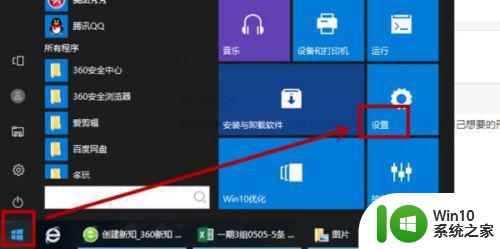
2、选择【网络】;
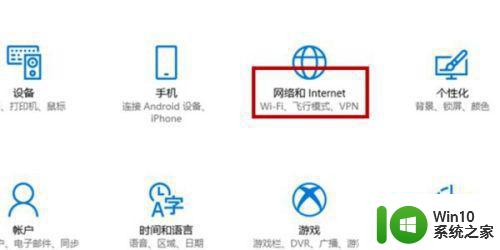
3、选择【WLAN】;
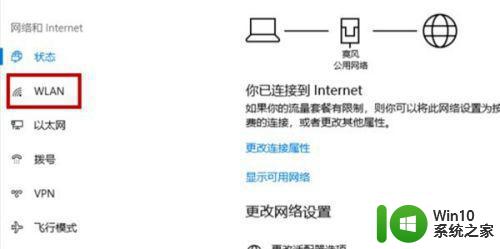
4、在如图页面选择【显示可用网络】;
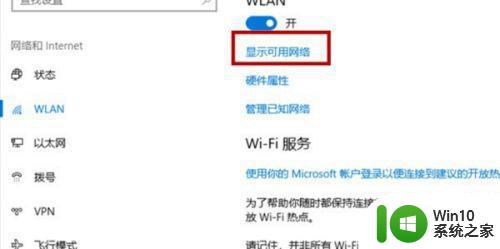
5、在笔记本右下角会弹出如图列表,选择要连接的网络,点击【连接】;
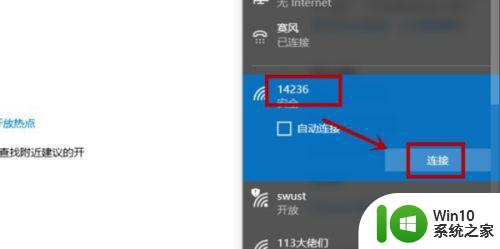
6、在如图所示的位置输入密码,点击【下一步】;
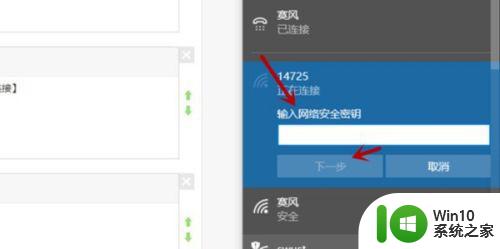
7、然后等待网络连接就可以了;
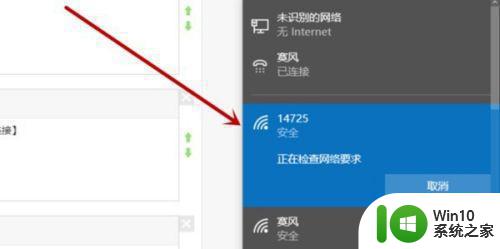
8、这样网络就连接成功了。
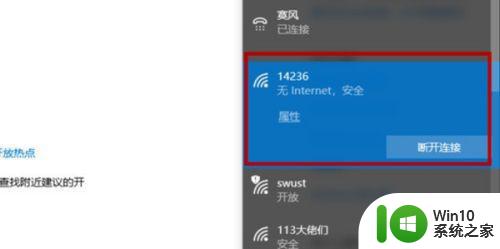
以上和大家介绍电脑连自家网络自由上网的方法,此教程步骤并不复杂,希望对大家有所帮助!
电脑连自家网络上网的方法 电脑如何连自家网络自由上网相关教程
- 连不上自己家的网 家里无线网突然连不上是什么原因
- 电脑连接不到自己家的wifi 家里的无线网络为什么连不上电脑
- 给电脑连接5g网络的方法 电脑如何连上5g网络
- 电脑连不上网络的原因和解决方法 电脑无法连接家庭无线网络的原因和解决方法
- 家用台式电脑怎么连无线网 台式电脑如何连接无线网络
- 让电脑自动连接无线网络的设置方法 电脑如何设置自动连接无线网络
- 电脑网络已经连上却仍然上不了网的解决方法 电脑网络连接正常但是上不了网怎么办
- 电脑已连接网上但上不了网如何修复 电脑已连接网络但无法上网的原因及解决方法
- 电脑连接家里wifi上网的方法 电脑连接家里wifi的步骤
- 电脑网线插上了却无法上网的故障排查方法 网线插上电脑后出现了无法连接网络的问题该如何解决
- 网络连接正常电脑无法上网 电脑显示网络连接成功但是无法上网怎么解决
- 电脑设置wlan上网的方法 电脑如何连接wlan网络
- U盘装机提示Error 15:File Not Found怎么解决 U盘装机Error 15怎么解决
- 无线网络手机能连上电脑连不上怎么办 无线网络手机连接电脑失败怎么解决
- 酷我音乐电脑版怎么取消边听歌变缓存 酷我音乐电脑版取消边听歌功能步骤
- 设置电脑ip提示出现了一个意外怎么解决 电脑IP设置出现意外怎么办
电脑教程推荐
- 1 w8系统运行程序提示msg:xxxx.exe–无法找到入口的解决方法 w8系统无法找到入口程序解决方法
- 2 雷电模拟器游戏中心打不开一直加载中怎么解决 雷电模拟器游戏中心无法打开怎么办
- 3 如何使用disk genius调整分区大小c盘 Disk Genius如何调整C盘分区大小
- 4 清除xp系统操作记录保护隐私安全的方法 如何清除Windows XP系统中的操作记录以保护隐私安全
- 5 u盘需要提供管理员权限才能复制到文件夹怎么办 u盘复制文件夹需要管理员权限
- 6 华硕P8H61-M PLUS主板bios设置u盘启动的步骤图解 华硕P8H61-M PLUS主板bios设置u盘启动方法步骤图解
- 7 无法打开这个应用请与你的系统管理员联系怎么办 应用打不开怎么处理
- 8 华擎主板设置bios的方法 华擎主板bios设置教程
- 9 笔记本无法正常启动您的电脑oxc0000001修复方法 笔记本电脑启动错误oxc0000001解决方法
- 10 U盘盘符不显示时打开U盘的技巧 U盘插入电脑后没反应怎么办
win10系统推荐
- 1 番茄家园ghost win10 32位旗舰破解版v2023.12
- 2 索尼笔记本ghost win10 64位原版正式版v2023.12
- 3 系统之家ghost win10 64位u盘家庭版v2023.12
- 4 电脑公司ghost win10 64位官方破解版v2023.12
- 5 系统之家windows10 64位原版安装版v2023.12
- 6 深度技术ghost win10 64位极速稳定版v2023.12
- 7 雨林木风ghost win10 64位专业旗舰版v2023.12
- 8 电脑公司ghost win10 32位正式装机版v2023.12
- 9 系统之家ghost win10 64位专业版原版下载v2023.12
- 10 深度技术ghost win10 32位最新旗舰版v2023.11